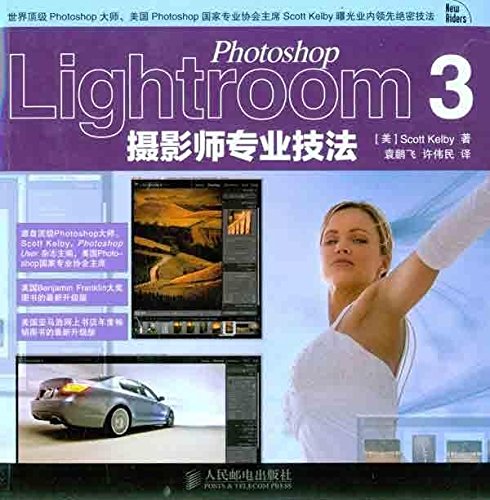《Photoshop Lightroom 3攝影師專業技法》是人民郵電出版社2011年10月1日出版的圖書,作者是凱爾比。
基本介紹
- 書名:Photoshop Lightroom 3攝影師專業技法
- 作者:凱爾比
- ISBN: 9787115261380
- 定價:89.00元
- 出版社:人民郵電出版社
- 出版時間: 2011年10月1日
- 開本:16開
內容簡介,作者簡介,圖書目錄,
內容簡介
ScottKelby是世界頂級Photoshop暢銷書作者,“我應該按什麼樣的順序操作,哪些應該在Photoshop中完成?”另外,《PhotoshopLightroom3攝影師專業技法》首次披露Scott的“Lightroom七大核心技術”,以幫助您掌握駕馭Lightroom最重要的七個核心技能。
在Scott的“LightroomLive!”巡講班上,他與數千攝影師分享他的工作流,他了解當今數碼攝影師所面臨的挑戰,以及他們想學到的知識,使他們的工作流變得更快捷、簡單而有趣。他把所有這些內容集到《PhotoshopLightroom3攝影師專業技法》的這一版本中。
這是一本以清晰、準確而直觀的方法介紹整個工作流的書籍。此外,因為Scott把AdobePhotoshop無縫集成到這一工作流中,所以您還將學到一些最新的人像和風景照片的Photoshop處理方法,這使《PhotoshopLightroom3攝影師專業技法》達到一個新的水平——沒有任何Lightroom學習方法比這本創新的新書更快捷、更直觀、更有趣了,您一定會喜歡它。
作者簡介
凱爾比,美國Photoshop國家專業協會(NAPP)主席,Photoshop User雜誌主編及創始人,Adobe Photoshop巡講團培訓總監,Photoshop World大會技術主席美國年度Benjamin Franklin大獎圖書的作者,亞馬遜網上書店年度最佳圖書的作者。
圖書目錄
第一章 1
▼ 導入照片
1.1 先選擇照片的存儲位置 2
1.2 接下來組織資料夾(這真的很重要) 3
1.3 把照片從相機導入到Lightroom 5
1.4 導入計算機中的現有照片 16
1.5 使用導入預設(和緊湊視圖)節省導入時間 18
1.6 從DSLR導入視頻 20
1.7 在線上拍攝(直接從相機到Lightroom) 22
1.8 創建自定檔案命名模板 26
1.9 為導入照片選擇首選項 30
1.10 Adobe DNG檔案格式的優點 33
1.11 創建自定元數據(著作權)模板 34
1.12 使用 Lightroom要了解的四件事 36
1.13 查看導入的照片 38
1.14 使用背景光變暗、關閉背景光和其他視圖模式 40
第二章 47
▼ 組織照片
2.1 我為什麼不用資料夾(非常重要) 48
2.2 用收藏夾排序照片 52
2.3 用收藏夾集組織多次拍攝的照片 64
2.4 使用智慧型收藏夾自動組織 66
2.5 何時使用快捷收藏夾 68
2.6 針對高級搜尋添加具體關鍵字 70
2.7 重命名Lightroom中的照片 74
2.8 添加版權資訊、標題和其他元數據 75
2.9 如果相機支持GPS,會讓朋友大吃一驚 78
2.10 快速查找照片 80
2.11 創建和使用多個目錄 84
2.12 從筆記本到桌面:同步兩台計算機上的目錄 86
2.13 備份目錄(非常重要) 89
2.14 重新連結丟失的照片 91
2.15 災難處理 93
第三章 99
▼ 自定設定
3.1 選擇放大視圖內所看到的內容 100
3.2 選擇格線視圖內所看到的內容 102
3.3 使面板操作變得更簡單、更快捷 106
3.4 在Lightroom中使用雙顯示器 107
3.5 選擇膠片顯示窗格的顯示內容 111
3.6 添加影室名稱或徽標,創建自定效果 112
第四章 119
▼ 編輯基礎
4.1 從Lightroom以前版本升級者請先閱讀本節 120
4.2 使RAW照片效果看起來更像JPEG照片 122
4.3 設定白平衡 124
4.4 在線上拍攝時實時設定白平衡 129
4.5 查看修改前/後效果 131
4.6 把對一幅照片所做的修改套用到其他照片 132
4.7 怎樣設定總體曝光度 134
4.8 用清晰度使圖像變得更有“衝擊力” 140
4.9 使顏色變得更明快 141
4.10 用色調曲線增強對比度 142
4.11 用HSL調整各種顏色 147
4.12 添加暗角效果 149
4.13 創建新潮的高對比度效果 153
4.14 虛擬副本——“無風險”的試驗方法 155
4.15 用自動同步功能一次性編輯一批照片 157
4.16 把喜愛的設定保存為預設 158
4.17 使用圖庫模組的快速修改照片面板 162
4.18 添加膠片顆粒效果 164
第五章 169
▼ 局部調整
5.1 減淡、加深和調整照片的各個區域 170
5.2 Lightroom調整畫筆其他五點需要了解的內容 177
5.3 用調整畫筆取得創意效果 178
5.4 修飾肖像 180
5.5 用漸變濾鏡校正天空(及其他對象) 182
第六章 187
▼ 校正常見照片問題
6.1 校正逆光照片(使用補光效果) 188
6.2 減少雜色 190
6.3 撤銷在Lightroom所做的修改 192
6.4 裁剪照片 194
6.5 關閉背景光模式下裁剪 197
6.6 矯正歪斜的照片 198
6.7 照片內“蒙塵定位”技巧 200
6.8 消除污點和其他污漬 201
6.9 消除紅眼 205
6.10 校正鏡頭扭曲問題 206
6.11 校正邊緣暗角 210
6.12 銳化照片 211
6.13 校正色差(也就是討厭的彩色鑲邊) 216
6.14 Lightroom內的基本相機校準 217
第七章 221
▼ 將圖像導出為JPEG、TIFF等其他格式
7.1 把照片保存為JPEG 222
7.2 向圖像添加水印 230
7.3 在Lightroom中通過電子郵件傳送照片 234
7.4 導出原始RAW照片 238
第八章 243
▼ 轉到Photoshop
8.1 怎樣把檔案傳送到Photoshop 244
8.2 怎樣跳入/跳出Photoshop 245
8.3 向Lightroom 工作流添加Photoshop自動處理 253
8.4 在Photoshop中將照片打開為智慧型對象,進行雙重處理 259
8.5 用Photoshop拼接全景畫 264
8.6 在Photoshop中創建HDR圖像 267
第九章 271
▼ 彩色到黑白的轉換
9.1 怎樣查找哪些照片適合轉換為黑白圖像 274
9.2 更好的黑白轉換方法 276
9.3 黑白轉換時怎樣調整各個區域 280
9.4 創建效果良好的雙色調顯示(以及色調分離)技巧 283
第十章 287
▼ 幻燈片放映
10.1 快速創建基本幻燈片放映 290
10.2 自定幻燈片放映效果 294
10.3 用照片背景增加創意 300
10.4 使用投影和框線 306
10.5 添加其他文字行和水印 307
10.6 添加開始和結束字幕幻燈片 308
10.7 添加背景音樂 310
10.8 選擇幻燈片和漸隱時長 312
10.9 分享幻燈片放映 313
第十一章 315
▼ 照片列印
11.1 列印單幅照片 318
11.2 列印多照片小樣 322
11.3 任意創建自定布局 330
11.4 向列印布局添加文字 334
11.5 在一頁上列印多幅照片 336
11.6 把自定布局保存為模板 341
11.7 讓Lightroom記住上一次列印布局 342
11.8 創建後幕婚紗雜誌頁面效果 344
11.9 列印和顏色管理的終極設定 350
11.10 把頁面布局保存為JPEG 358
11.11 為列印照片添加自定框線 360
11.12 為您提供一些我自己的列印布局 363
第十二章 373
▼ Web畫廊
12.1 快速構建簡單的在線上照片畫廊 376
12.2 添加電子郵件和網站連結 380
12.3 自定畫廊布局 382
12.4 改變畫廊顏色 386
12.5 使用更酷的Flash模板 388
12.6 把新畫廊放置到Web上 390
第十三章 395
▼ 人像處理工作流
13.1 工作流第1步:一切從拍攝開始 396
13.2 工作流第2步:拍攝之後立即執行該操作 398
13.3 工作流第3步:找出“留用”照片並建立收藏夾 399
13.4 工作流第4步:編輯選中的照片 402
13.5 工作流第5步:讓客戶在Web上校樣 404
13.6 工作流第6步:在Photoshop內做最終的調整和處理 406
13.7 工作流第7步:傳遞最終圖像 412
第十四章 415
▼ Lightroom七大核心技術
14.1 七大核心技術:項目一 418
14.2 七大核心技術:項目二 423
14.3 七大核心技術:項目三 428
14.4 七大核心技術:項目四 432